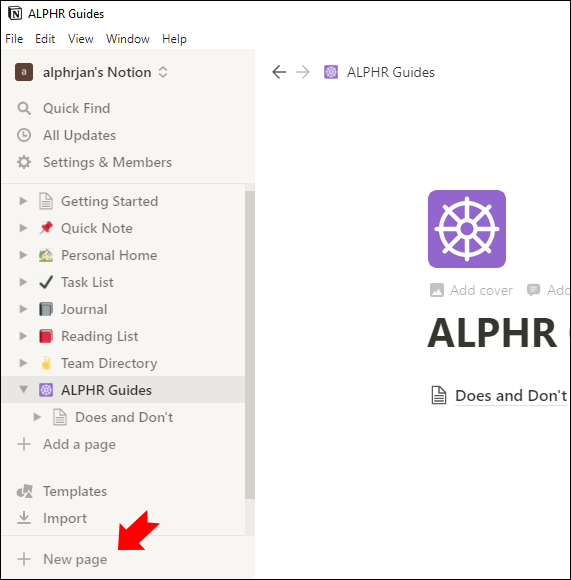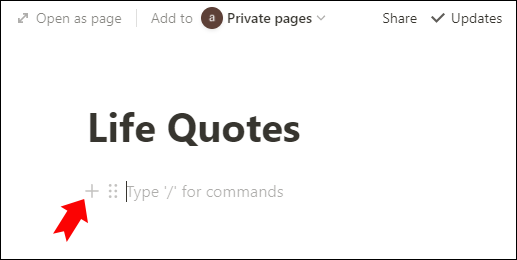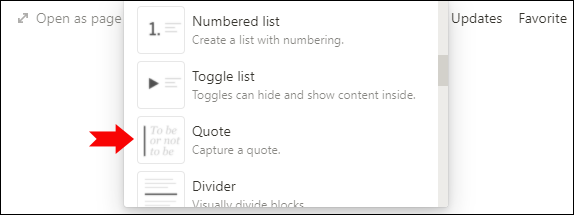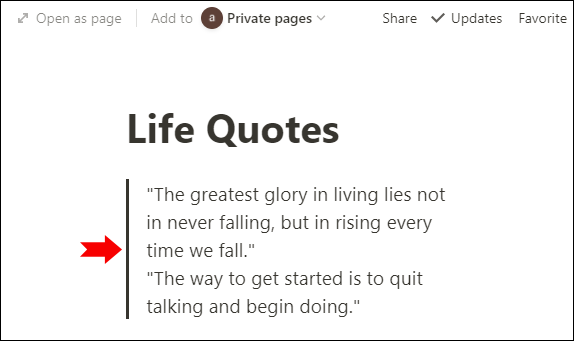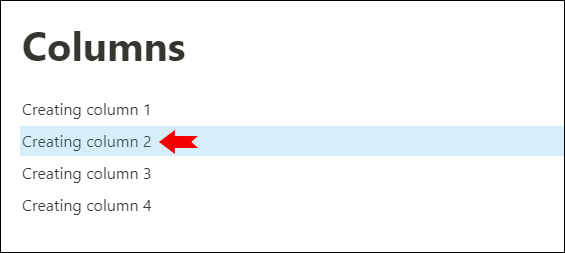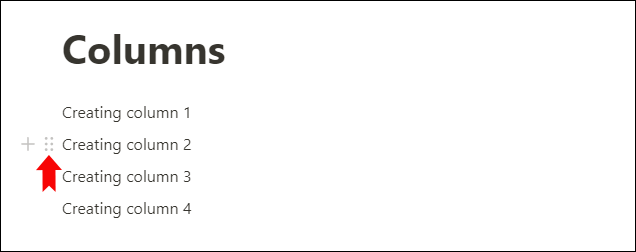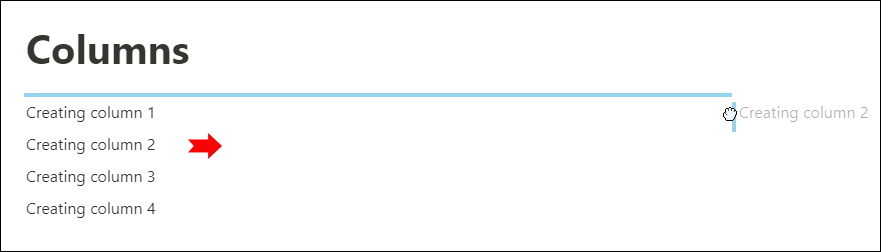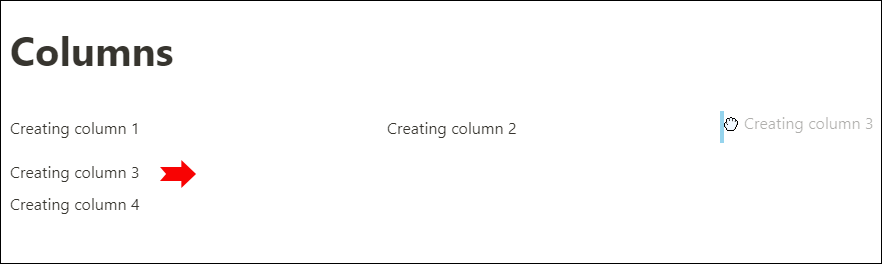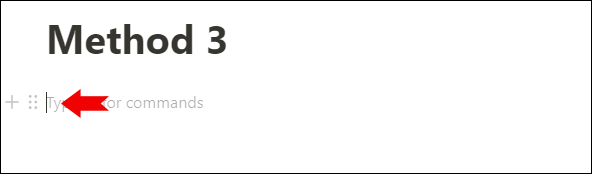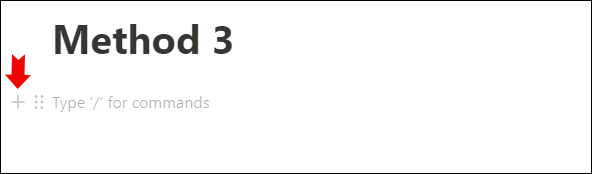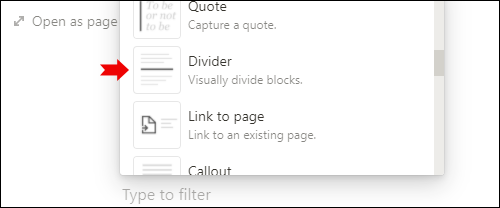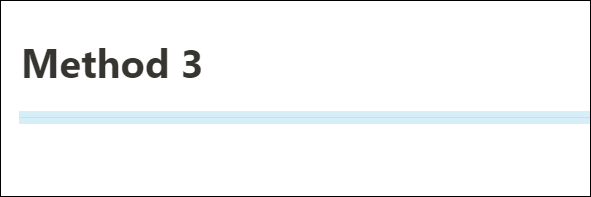Как сделать вертикальный разделитель в Notion
Использование приложения, которое поможет вам организовать рабочий процесс, идеи или повседневную деятельность, никогда не было таким простым – благодаря Notion. Однако освоение сотен инструментов, предлагаемых этой надежной платформой, поначалу может оказаться непростой задачей.
Возможно, вы только начали использовать Notion и застряли в поисках способов сделать вертикальный разделитель на своей странице.
Программы для Windows, мобильные приложения, игры - ВСЁ БЕСПЛАТНО, в нашем закрытом телеграмм канале - Подписывайтесь:)
В этой статье мы собираемся показать вам, как это сделать. Мы также предоставим вам подробные инструкции по некоторым другим интересным функциям, таким как вставка нескольких столбцов и строк или разделение страницы по горизонтали. Мы также дадим вам советы, как сделать текст более интересным для чтения.
Как сделать вертикальный разделитель в Notion
Вертикальное разделение контента поможет вам разделить разные идеи или даст вам лучшее представление о том, о чем идет речь в каждом фрагменте текста. Это определенно удобная функция.
Однако в Notion нет специальной функции, которая позволила бы вам физически разделить контент линией, но мы здесь, чтобы показать вам трюк, который сделает именно это.
Самое приятное в этом то, что его очень легко создать:
- Запустите Notion на своем ПК или Mac.

- Нажмите кнопку «Новая страница» в левом нижнем углу интерфейса Notion. Если у вас уже есть страница, на которую вы хотите добавить вертикальный разделитель, откройте эту страницу.

- Нажмите значок + (плюс), который появляется при наведении курсора на левую часть поля, чтобы добавить новый блок контента.

- Откроется небольшое окно с содержимым. Теперь пролистните раздел «Базовые блоки» и найдите блок «Цитата».

- Нажмите на нее, чтобы вставить строку цитаты. Это будет ваш вертикальный разделитель. Теперь нам просто нужно немного настроить.

- Блок цитат по умолчанию занимает всего одну строку текста. Вероятно, вам нужно, чтобы оно было больше. Просто удерживайте Shift и нажмите Enter. Линия будет продолжать опускаться вниз, поэтому просто прекратите нажимать «Ввод», когда она достигнет желаемой длины.

- Чтобы переместить вертикальный разделитель в центр страницы, просто введите текст под ним и перетащите его слева от линии разделителя. Теперь вы можете писать или вставлять новые блоки контента по обе стороны линии.

Совет для профессионалов: вы также можете создать цитату в Notion, введя кавычку («) и нажав пробел. В этом случае просто перейдите к шагу шесть.
Как создать несколько столбцов в Notion
Организация данных в столбцах — отличный способ сделать их более читабельными. С Notion вам просто нужно перетащить часть контента в сторону, чтобы создать столбец.
Однако вы должны знать, что столбцы не видны на телефонных устройствах. В конце концов, это логично из-за меньшего размера экрана. Так что просто ожидайте увидеть правый столбец под левым, если вы используете Notion на своем телефоне. Несколько столбцов будут отображаться один под другим.
Вы сможете нормально видеть столбцы на iPad.
Теперь вот как создать несколько столбцов в Notion:
- Запустите Notion на своем ПК или Mac.

- Откройте страницу, в которую вы хотите вставить несколько столбцов. Если вы хотите создать новую страницу, просто нажмите кнопку «Новая страница» в левом нижнем углу экрана.

- Выделите фрагмент текста, который хотите переместить в новый столбец. Для новой страницы просто добавьте контент, который можно перетаскивать.

- Перетащите текст или содержимое по странице. Это можно сделать, удерживая символ двух вертикальных пунктирных линий на левом поле рядом с конкретной текстовой строкой. Это будет ваш дескриптор для перетаскивания содержимого.

- Перетащив текст в правую часть страницы, вы увидите синюю направляющую. Просто отпустите текст, когда линия станет вертикальной (в противном случае текст просто окажется внизу, а не сбоку страницы).

Вы только что создали новый столбец в Notion! - Выделите другой фрагмент текста и повторите действия столько раз, сколько захотите. Вы можете сделать два, три, четыре или столько столбцов, сколько вам нужно по ширине страницы.

Эта функция может пригодиться не только тогда, когда вы хотите разделить один текст на столбцы. Вы также можете создавать параллельные разделы, используя разные заголовки. Например, на одной стороне может быть текст, а на другой — календарь. Или список дел слева и календарь справа. Можно с уверенностью сказать, что ваши возможности здесь бесчисленны!
Примечание. К сожалению, на данный момент Notion по умолчанию не включает вертикальные разделители между столбцами. Если вы хотите, чтобы ваши столбцы были разделены линией, вам следует выполнить действия, описанные выше в разделе «Как сделать вертикальный разделитель в Notion». Просто повторите шаги столько раз, сколько необходимо, чтобы создать несколько столбцов. В противном случае ваши столбцы будут разделены небольшими пустыми пространствами. Это не должно быть проблемой, если только вам не абсолютно необходимо физически разделить столбцы линией.
Как вставить строку в Notion
Вы можете легко разделить текст на разные разделы, добавив линию (в Notion она называется разделителем). Это еще одна полезная функция, которая еще больше улучшит общее форматирование страницы в приложении.
Способ 1
Самый простой и быстрый способ вставить строку в Notion — использовать ярлык. Все, что вам нужно сделать, это ввести три тире (—), и разделитель появится автоматически.
Способ 2
Еще один быстрый способ вставить разделитель в Notion — ввести косую черту (/), а затем «div». Затем просто нажмите Enter.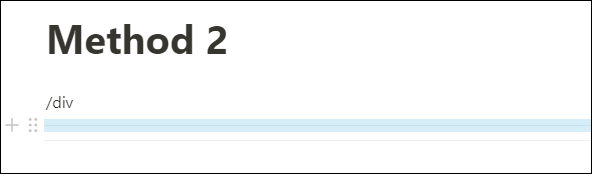
Способ 3
Вы также можете выполнить следующие действия, чтобы добавить строку:
- Наведите указатель мыши на левое поле, где начинается строка текста.

- Нажмите кнопку +, чтобы добавить новый блок контента.

- Прокрутите раздел «Базовые блоки» и нажмите «Разделитель».

- Это добавит горизонтальную линию, которая визуально разделит ваш контент.

Дополнительные часто задаваемые вопросы
Вот несколько дополнительных вопросов, которые могут оказаться полезными, когда дело доходит до разделения блоков контента в Notion.
Что такое вертикальные и горизонтальные разделители?
Вертикальные и горизонтальные разделители в Notion — это полезные функции, которые можно использовать для визуального разделения контента.
Вы можете разделить текст по вертикали двумя способами: создав столбцы или добавив кавычки. Кавычки будут лучшим вариантом, если вы хотите, чтобы столбцы были разделены строками. В противном случае мы рекомендуем делать столбцы. Они просто имеют более минималистичный вид.
К сожалению, текущая версия Notion не позволяет добавлять строки между столбцами, но их разработчики могут рассмотреть возможность добавления этой опции в будущем.
Программы для Windows, мобильные приложения, игры - ВСЁ БЕСПЛАТНО, в нашем закрытом телеграмм канале - Подписывайтесь:)
Чтобы разделить текст по горизонтали, вы можете добавить разделитель. Это горизонтальная линия, которая проходит от левой к правой части блока контента и отделяет его от другой части контента.
Вы также можете добавить горизонтальные разделители сразу после заголовка страницы, чтобы сделать ее более заметной. Это делает вашу страницу более структурированной и организованной.
Как сделать текст более интересным для чтения?
Независимо от того, используете ли вы Notion неделю или год, всегда есть новый интересный способ организовать ваш текст. В некотором смысле Notion похож на коробку LEGO: в ней есть все необходимое для создания новых вещей, и вам решать, как вы хотите использовать предоставленный материал.
Вот почему существует бесконечное количество способов сделать ваш текст более интересным для чтения. Если говорить о более оригинальном визуальном структурировании текста, вы можете поиграть с разделителями, столбцами и кавычками, пока не создадите идеальную структуру текста. Вы также можете добавлять списки переключателей, таблицы, календари, изображения, видео и многое другое.
Вы можете пометить текст разными цветами, чтобы было легче искать информацию. Например, если вы скопировали текст из Интернета для исследовательского проекта, вы можете отметить зеленым цветом те части, которые вас больше всего интересуют. Или вы можете выделить слова или фразы, которые, по вашему мнению, можно использовать в своем эссе.
Если вы перейдете к шаблонам в нижней левой части экрана, вы сможете найти сотни идей о том, как лучше организовать и визуализировать ваш контент, чтобы его было интереснее читать.
Наконец, вы всегда можете посетить Notion страницы чтобы узнать, что нового и как максимально эффективно использовать Notion.
Как добавить разделитель на страницу в Notion?
Notion позволяет добавлять горизонтальный разделитель для разделения разных блоков контента. Чтобы добавить разделитель на страницу Notion, просто выполните действия, описанные выше в разделе «Как вставить строку в Notion».
Оптимизация блоков понятий
К настоящему моменту вы, вероятно, хорошо понимаете, почему Notion является одним из лучших приложений для повышения производительности. Это приложение не только поможет вам организовать практически все аспекты вашей жизни, но и всегда заставит вас желать большего. Больше текста, больше списков дел, больше событий для планирования…
Знание того, как организовать ваш контент, необходимо для того, чтобы это приложение для повышения производительности работало для вас наилучшим образом. Вот почему мы показали вам, как визуально разделить блоки в Notion, чтобы они были идеально структурированы. Вы могли видеть, как легко создать на странице вертикальные разделители, столбцы и линии.
Как вам нравится разделять текст в Notion? Вы предпочитаете создавать столбцы или кавычки для вертикального разделения вашего контента? Дайте нам знать в разделе комментариев ниже.